笔记本电脑基本维护保养
杨老师教你如何保养笔记本电脑
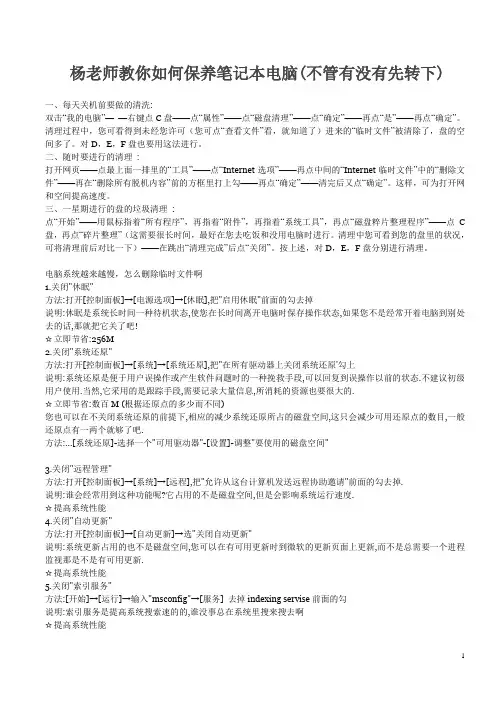
杨老师教你如何保养笔记本电脑(不管有没有先转下)一、每天关机前要做的清洗:双击“我的电脑”——右键点C盘——点“属性”——点“磁盘清理”——点“确定”——再点“是”——再点“确定”。
清理过程中,您可看得到未经您许可(您可点“查看文件”看,就知道了)进来的“临时文件”被清除了,盘的空间多了。
对D,E,F盘也要用这法进行。
二、随时要进行的清理:打开网页——点最上面一排里的“工具”——点“Internet选项”——再点中间的“Internet临时文件”中的“删除文件”——再在“删除所有脱机内容”前的方框里打上勾——再点“确定”——清完后又点“确定”。
这样,可为打开网和空间提高速度。
三、一星期进行的盘的垃圾清理:点“开始”——用鼠标指着“所有程序”,再指着“附件”,再指着“系统工具”,再点“磁盘粹片整理程序”——点C 盘,再点“碎片整理”(这需要很长时间,最好在您去吃饭和没用电脑时进行。
清理中您可看到您的盘里的状况,可将清理前后对比一下)——在跳出“清理完成”后点“关闭”。
按上述,对D,E,F盘分别进行清理。
电脑系统越来越慢,怎么删除临时文件啊1.关闭"休眠"方法:打开[控制面板]→[电源选项]→[休眠],把"启用休眠"前面的勾去掉说明:休眠是系统长时间一种待机状态,使您在长时间离开电脑时保存操作状态,如果您不是经常开着电脑到别处去的话,那就把它关了吧!☆立即节省:256M2.关闭"系统还原"方法:打开[控制面板]→[系统]→[系统还原],把"在所有驱动器上关闭系统还原'勾上说明:系统还原是便于用户误操作或产生软件问题时的一种挽救手段,可以回复到误操作以前的状态.不建议初级用户使用.当然,它采用的是跟踪手段,需要记录大量信息,所消耗的资源也要很大的.☆立即节省:数百M (根据还原点的多少而不同)您也可以在不关闭系统还原的前提下,相应的减少系统还原所占的磁盘空间,这只会减少可用还原点的数目,一般还原点有一两个就够了吧.方法:...[系统还原]-选择一个"可用驱动器"-[设置]-调整"要使用的磁盘空间"3.关闭"远程管理"方法:打开[控制面板]→[系统]→[远程],把"允许从这台计算机发送远程协助邀请"前面的勾去掉.说明:谁会经常用到这种功能呢?它占用的不是磁盘空间,但是会影响系统运行速度.☆提高系统性能4.关闭"自动更新"方法:打开[控制面板]→[自动更新]→选"关闭自动更新"说明:系统更新占用的也不是磁盘空间,您可以在有可用更新时到微软的更新页面上更新,而不是总需要一个进程监视那是不是有可用更新.☆提高系统性能5.关闭"索引服务"方法:[开始]→[运行]→输入"msconfig"→[服务] 去掉indexing servise前面的勾说明:索引服务是提高系统搜索速的的,谁没事总在系统里搜来搜去啊☆提高系统性能6.减少开机加载的启动项方法:[开始]→[运行]→输入"msconfig"→[启动] 去掉不必要的启动项说明:必要的启动项一般"系统盘\windows\system32下的最好不要去掉;而肯定能去掉的有TINTSETP IMJPMIG IMSCMIG QQ 等☆加快开机速度7.合理设置虚拟内存方法:打开[控制面板]→[系统]→[高级]-[性能]设置-[高级]-[虚拟内存]更改-在"自定义大小"中填入数值说明:一般的最小值是物理内存的1.5倍,最大值是物理内存的3倍;如果您经常运行大型软件的话最小值应该设为(物理内存*1.5*0.2+物理内存*1.5),最大值应为(物理内存*3*0.2+物理内存*3)☆提高系统性能8.取消系统失败时的日志文件和询问打开[控制面板]→[系统]→[高级]→[启动和故障恢复]→[系统失败] 去掉"将事件写入系统日志""发送错误警报"☆提高系统性能9.删除无用的文件方法:打开[控制面板]→[文件夹选项]→[查看]→[显示所有文件和文件夹]C:\Documents and Settings\用户名\Cookies\除index文件外的所有文件(浏览网页产生的记录文件)C:\Documents and Settings\用户名\Local Settings\Temp\下的所有文件(用户临时文件)C:\Documents and Settings\用户名\LocalSettings\TemporaryInternet Files\下的所有文件(浏览网页记录的多媒体信息,加速以后浏览)C:\Documents and Settings\用户名\Local Settings\History\下的所有文件(访问历史纪录)C:\Documents and Settings\用户名\Recent\下的所有文件(最近浏览文件的快捷方式)C:\WINDOWS\Temp\下的所有文件(临时文件)C:\WINDOWS\ServicePackFiles下的所有文件(升级sp1或sp2后的备份文件)C:\WINDOWS\Driver Cache\i386下的压缩文件(驱动程序的备份文件)C:\WINDOWS\SoftwareDistribution\download下的所有文件(未完成的软件下载)C:\Windows\下以$u... 开头的隐藏文件(微软更新安装文件备份)☆立即节省:数百M10.磁盘碎片整理下面该做的就是磁盘碎片整理了,只有整理之后才能获得更多的空间哦^_^方法:[开始]→[程序]→[附件]→[系统工具]→[磁盘碎片整理]...(记得先"分析"后"整理")二。
电脑日常保养和维护教案
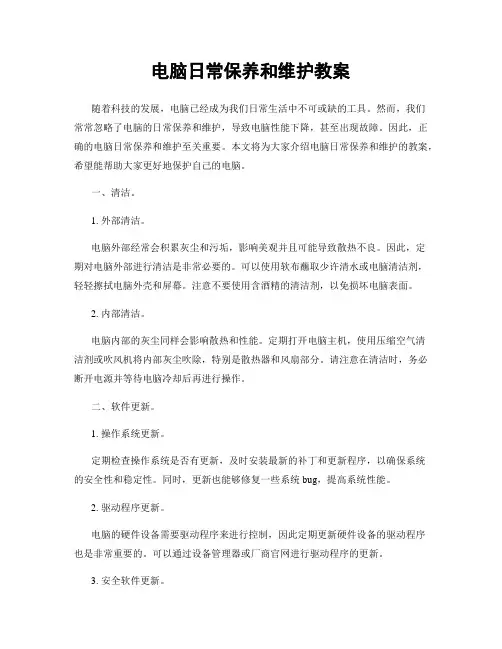
电脑日常保养和维护教案随着科技的发展,电脑已经成为我们日常生活中不可或缺的工具。
然而,我们常常忽略了电脑的日常保养和维护,导致电脑性能下降,甚至出现故障。
因此,正确的电脑日常保养和维护至关重要。
本文将为大家介绍电脑日常保养和维护的教案,希望能帮助大家更好地保护自己的电脑。
一、清洁。
1. 外部清洁。
电脑外部经常会积累灰尘和污垢,影响美观并且可能导致散热不良。
因此,定期对电脑外部进行清洁是非常必要的。
可以使用软布蘸取少许清水或电脑清洁剂,轻轻擦拭电脑外壳和屏幕。
注意不要使用含酒精的清洁剂,以免损坏电脑表面。
2. 内部清洁。
电脑内部的灰尘同样会影响散热和性能。
定期打开电脑主机,使用压缩空气清洁剂或吹风机将内部灰尘吹除,特别是散热器和风扇部分。
请注意在清洁时,务必断开电源并等待电脑冷却后再进行操作。
二、软件更新。
1. 操作系统更新。
定期检查操作系统是否有更新,及时安装最新的补丁和更新程序,以确保系统的安全性和稳定性。
同时,更新也能够修复一些系统bug,提高系统性能。
2. 驱动程序更新。
电脑的硬件设备需要驱动程序来进行控制,因此定期更新硬件设备的驱动程序也是非常重要的。
可以通过设备管理器或厂商官网进行驱动程序的更新。
3. 安全软件更新。
安全软件如防病毒软件、防火墙等同样需要定期更新,以确保电脑的安全。
及时更新病毒库和软件版本,提高电脑的安全防护能力。
三、硬件保养。
1. 电源适配器。
电源适配器是电脑的重要配件,使用时要注意避免过度弯曲电源线,避免在潮湿环境下使用,以免损坏电源适配器。
2. 电池。
如果是笔记本电脑,定期对电池进行保养也是非常重要的。
避免长时间放置在高温环境下,避免过度放电和过度充电,以延长电池的使用寿命。
3. 硬盘。
硬盘是电脑的重要存储设备,定期进行磁盘清理和整理是非常必要的。
可以使用系统自带的磁盘清理工具和磁盘碎片整理工具进行操作,以提高硬盘的读写速度和稳定性。
四、散热保养。
1. 清洁散热器。
笔记本电脑保养常识
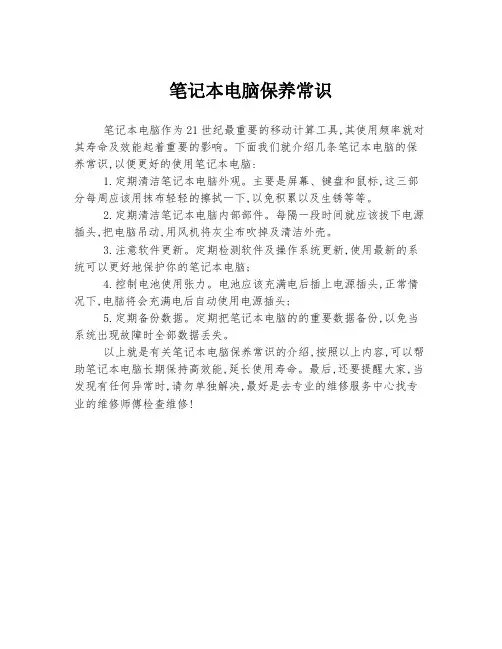
笔记本电脑保养常识
笔记本电脑作为21世纪最重要的移动计算工具,其使用频率就对其寿命及效能起着重要的影响。
下面我们就介绍几条笔记本电脑的保养常识,以便更好的使用笔记本电脑:
1.定期清洁笔记本电脑外观。
主要是屏幕、键盘和鼠标,这三部分每周应该用抹布轻轻的擦拭一下,以免积累以及生锈等等。
2.定期清洁笔记本电脑内部部件。
每隔一段时间就应该拔下电源插头,把电脑吊动,用风机将灰尘布吹掉及清洁外壳。
3.注意软件更新。
定期检测软件及操作系统更新,使用最新的系统可以更好地保护你的笔记本电脑;
4.控制电池使用张力。
电池应该充满电后插上电源插头,正常情况下,电脑将会充满电后自动使用电源插头;
5.定期备份数据。
定期把笔记本电脑的的重要数据备份,以免当系统出现故障时全部数据丢失。
以上就是有关笔记本电脑保养常识的介绍,按照以上内容,可以帮助笔记本电脑长期保持高效能,延长使用寿命。
最后,还要提醒大家,当发现有任何异常时,请勿单独解决,最好是去专业的维修服务中心找专业的维修师傅检查维修!。
笔记本电脑怎么维护笔记本电脑有哪些基本的维护保养方法
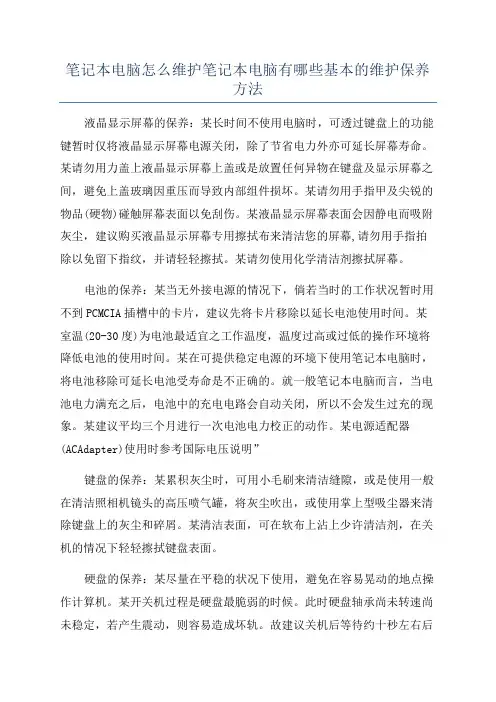
笔记本电脑怎么维护笔记本电脑有哪些基本的维护保养方法液晶显示屏幕的保养:某长时间不使用电脑时,可透过键盘上的功能键暂时仅将液晶显示屏幕电源关闭,除了节省电力外亦可延长屏幕寿命。
某请勿用力盖上液晶显示屏幕上盖或是放置任何异物在键盘及显示屏幕之间,避免上盖玻璃因重压而导致内部组件损坏。
某请勿用手指甲及尖锐的物品(硬物)碰触屏幕表面以免刮伤。
某液晶显示屏幕表面会因静电而吸附灰尘,建议购买液晶显示屏幕专用擦拭布来清洁您的屏幕,请勿用手指拍除以免留下指纹,并请轻轻擦拭。
某请勿使用化学清洁剂擦拭屏幕。
电池的保养:某当无外接电源的情况下,倘若当时的工作状况暂时用不到PCMCIA插槽中的卡片,建议先将卡片移除以延长电池使用时间。
某室温(20-30度)为电池最适宜之工作温度,温度过高或过低的操作环境将降低电池的使用时间。
某在可提供稳定电源的环境下使用笔记本电脑时,将电池移除可延长电池受寿命是不正确的。
就一般笔记本电脑而言,当电池电力满充之后,电池中的充电电路会自动关闭,所以不会发生过充的现象。
某建议平均三个月进行一次电池电力校正的动作。
某电源适配器(ACAdapter)使用时参考国际电压说明”键盘的保养:某累积灰尘时,可用小毛刷来清洁缝隙,或是使用一般在清洁照相机镜头的高压喷气罐,将灰尘吹出,或使用掌上型吸尘器来清除键盘上的灰尘和碎屑。
某清洁表面,可在软布上沾上少许清洁剂,在关机的情况下轻轻擦拭键盘表面。
硬盘的保养:某尽量在平稳的状况下使用,避免在容易晃动的地点操作计算机。
某开关机过程是硬盘最脆弱的时候。
此时硬盘轴承尚未转速尚未稳定,若产生震动,则容易造成坏轨。
故建议关机后等待约十秒左右后再移动笔记本电脑。
某平均每月执行一次磁盘重组及扫描,以增进磁盘存取效率。
笔记本电脑保养方法
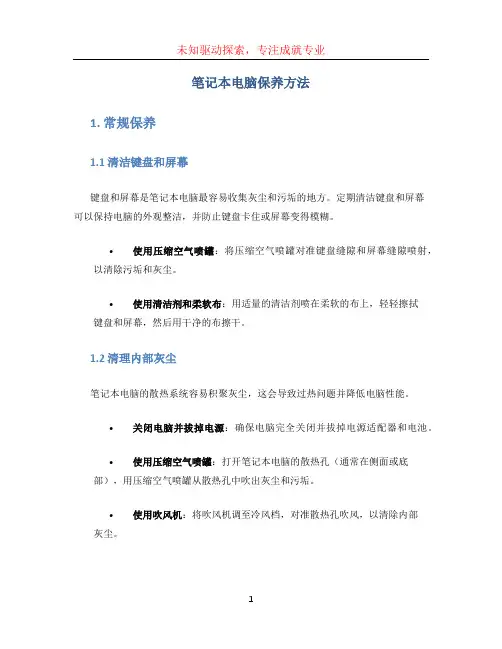
笔记本电脑保养方法1. 常规保养1.1 清洁键盘和屏幕键盘和屏幕是笔记本电脑最容易收集灰尘和污垢的地方。
定期清洁键盘和屏幕可以保持电脑的外观整洁,并防止键盘卡住或屏幕变得模糊。
•使用压缩空气喷罐:将压缩空气喷罐对准键盘缝隙和屏幕缝隙喷射,以清除污垢和灰尘。
•使用清洁剂和柔软布:用适量的清洁剂喷在柔软的布上,轻轻擦拭键盘和屏幕,然后用干净的布擦干。
1.2 清理内部灰尘笔记本电脑的散热系统容易积聚灰尘,这会导致过热问题并降低电脑性能。
•关闭电脑并拔掉电源:确保电脑完全关闭并拔掉电源适配器和电池。
•使用压缩空气喷罐:打开笔记本电脑的散热孔(通常在侧面或底部),用压缩空气喷罐从散热孔中吹出灰尘和污垢。
•使用吹风机:将吹风机调至冷风档,对准散热孔吹风,以清除内部灰尘。
2. 电池保养2.1 避免过度充电和过度放电过度充电和过度放电都会对笔记本电脑的电池寿命产生负面影响。
适当地管理电池充电状态可以延长电池寿命。
•避免长时间插电使用:当电池电量充满后,将电脑从电源适配器上拔下来,使用电池供电直到电量降至一定程度。
然后再重新充电。
•避免过度放电:不要让电池电量完全耗尽后再充电,最好在电池电量降低到20%左右时进行充电。
2.2 温度管理高温会加速电池的老化,因此需要特别注意笔记本电脑的散热问题。
•避免在高温环境下使用:尽量避免在高温环境中使用笔记本电脑,特别是在直射阳光下。
•不要长时间暴露在高温环境中:不要将笔记本电脑放在封闭的空间中,如关闭的车内,并确保通风良好。
3. 硬件保养3.1 外壳清洁保持笔记本电脑外壳的清洁不仅有利于保护外观,还可以防止灰尘和污垢进入内部。
•使用柔软布擦拭:用柔软的布轻轻擦拭笔记本电脑外壳,以清除污垢和指纹。
•避免使用有腐蚀性或粗糙的清洁剂:确保所使用的清洁剂对电脑外壳无害,并使用柔软的布擦拭,以免刮伤表面。
3.2 备份数据定期备份重要数据是保护个人文件和文件资料的最佳方式。
•使用云存储服务:将文件和文件夹备份到云存储服务(如Google Drive、Dropbox等)中,以确保即使笔记本电脑损坏或丢失,数据仍然安全可靠。
计算机维护保养规定
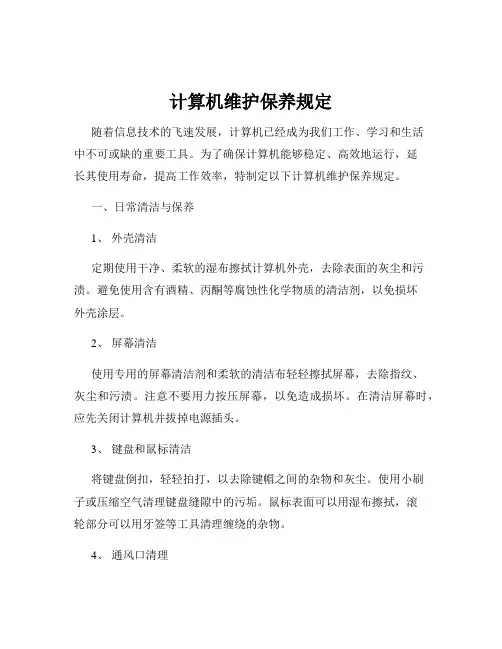
计算机维护保养规定随着信息技术的飞速发展,计算机已经成为我们工作、学习和生活中不可或缺的重要工具。
为了确保计算机能够稳定、高效地运行,延长其使用寿命,提高工作效率,特制定以下计算机维护保养规定。
一、日常清洁与保养1、外壳清洁定期使用干净、柔软的湿布擦拭计算机外壳,去除表面的灰尘和污渍。
避免使用含有酒精、丙酮等腐蚀性化学物质的清洁剂,以免损坏外壳涂层。
2、屏幕清洁使用专用的屏幕清洁剂和柔软的清洁布轻轻擦拭屏幕,去除指纹、灰尘和污渍。
注意不要用力按压屏幕,以免造成损坏。
在清洁屏幕时,应先关闭计算机并拔掉电源插头。
3、键盘和鼠标清洁将键盘倒扣,轻轻拍打,以去除键帽之间的杂物和灰尘。
使用小刷子或压缩空气清理键盘缝隙中的污垢。
鼠标表面可以用湿布擦拭,滚轮部分可以用牙签等工具清理缠绕的杂物。
4、通风口清理计算机的通风口容易积累灰尘,影响散热效果。
定期使用吸尘器或压缩空气清理通风口,确保空气流通顺畅。
二、软件维护1、操作系统更新及时安装操作系统的更新补丁,以修复系统漏洞,提高系统的稳定性和安全性。
同时,定期清理系统垃圾文件和临时文件,释放磁盘空间。
2、杀毒软件和防火墙安装正版的杀毒软件和防火墙,并保持其处于实时更新状态。
定期进行全盘扫描,查杀病毒和恶意软件。
3、应用软件管理只安装必要的应用软件,避免安装来源不明或未经授权的软件。
定期检查应用软件的更新,及时安装新版本,以修复软件漏洞和提升性能。
4、数据备份重要的数据应定期进行备份,可以选择使用外部硬盘、U盘、云存储等方式。
备份数据时,应确保备份的完整性和准确性。
三、硬件维护1、内存和硬盘避免频繁插拔内存和硬盘,以免造成接触不良或损坏。
如果需要升级内存或更换硬盘,应在关机并拔掉电源插头的情况下进行操作。
2、显卡和声卡定期检查显卡和声卡的连接是否松动,如有松动应及时拧紧螺丝。
如果出现显示或声音异常,应检查驱动程序是否安装正确或更新驱动程序。
3、电源和风扇检查电源插头和电源线是否完好,如有破损应及时更换。
电脑常用维护保养方法及注意事项
电脑常用维护保养方法及注意事项电脑是我们日常生活中必不可少的工具,正确的维护保养可以延长电脑的使用寿命,提高工作效率。
下面是一些常用的维护保养方法和注意事项:1. 清理电脑内部定期清理电脑内部是维护电脑性能的重要一步。
首先,关机并断开电源线。
然后,使用专业的吹风机或压缩气罐将电脑内部的灰尘吹掉。
注意不要将吹风机或压缩气罐直接对着电脑内部的电路板吹气,以免引起损坏。
此外,还可以使用软刷或棉签清理键盘和电脑周边的尘垢。
2. 定期清理硬盘硬盘是存储数据的关键部件,定期清理可以释放空间并提升电脑性能。
可以使用系统自带的磁盘清理工具或第三方软件来清理硬盘上的垃圾文件和临时文件。
同时,注意定期备份重要数据,以防止数据丢失。
3. 更新操作系统和软件定期更新操作系统和软件可以修复漏洞、提升性能和安全性。
打开系统设置,自动或手动检查更新,并安装最新的系统补丁和软件更新。
不仅要更新主要软件,还要更新常用的浏览器、杀毒软件等。
4. 注意防止过热电脑过热会影响性能甚至导致硬件损坏。
使用电脑时,确保通风良好的环境,避免阻塞散热口。
另外,可以使用散热垫或风扇辅助散热,尽量避免长时间高负荷使用电脑。
5. 定期杀毒和防护6. 注意电源使用正确使用电源可以避免电脑损坏和安全事故。
使用原装电源适配器,避免使用过大或过小功率的电源适配器。
不要将电脑长时间插着电源充电,以免过热或损坏电池。
同时,注意避免电脑在潮湿或受潮的环境中使用,以防止损坏。
7. 定期重启电脑定期重启电脑可以清理内存,解决一些运行问题。
建议至少每周重启一次电脑,以保持系统的稳定性和性能。
8. 注意物理保护最后,注意保护电脑外壳和屏幕。
在携带电脑时,使用专业的电脑包或背包进行保护,并避免与尖锐物体或水分接触。
在使用电脑时,尽量避免碰撞或摔落,以防止硬件损坏。
综上所述,通过定期清理内部、清理硬盘、更新系统和软件、防止过热、杀毒防护、正确使用电源、定期重启和物理保护等方法,我们可以有效维护保养电脑,延长其使用寿命,提高其性能和安全性。
笔记本电脑使用注意事项详细解读
笔记本电脑使用注意事项详细解读随着科技的不断发展,笔记本电脑已成为现代人工作、学习和娱乐的重要工具之一。
然而,使用笔记本电脑时,我们也需要注意一些事项,以确保其正常运行并延长其使用寿命。
本文将详细解读笔记本电脑的使用注意事项,旨在帮助读者更好地保护和管理自己的设备。
一、电池使用与保养1. 在首次使用笔记本电脑前,应将电池完全充电,并保持其连续工作至少4-6小时,以激活电池。
2. 长时间使用交流电源时,应将电池取出并储存在干燥、阴凉的地方,避免长时间充放电对电池造成损害。
3. 定期使用电池至低电量,并完全充电至100%,以保持电池的健康状态。
4. 避免暴露于高温环境,防止电池过热受损。
5. 在不使用电池的情况下,应将其储存在50%-80%的电量范围内,以延长电池寿命。
二、使用环境与硬件保护1. 在使用笔记本电脑时,保持通风良好的环境,避免堵塞散热孔。
2. 避免将笔记本电脑放置在过度潮湿或极度干燥的环境中,这可能导致内部零件受损。
3. 当不使用笔记本电脑时,应关闭并断开电源适配器,以减少电路损坏的可能性。
4. 轻拿轻放,避免摔落或剧烈震动,以保护硬件设备。
5. 使用防尘套、键盘膜等保护配件,有效防止灰尘、食物残渣等物质进入键盘和接口。
三、操作系统及软件维护1. 及时更新操作系统和杀毒软件,确保系统的安全性和稳定性。
2. 避免从不信任的来源下载和安装软件,以防感染病毒或恶意软件。
3. 定期清理系统垃圾文件,如临时文件、缓存等,以提高系统效率。
4. 合理安排软件的安装和卸载,避免安装过多冗余软件,占用系统资源。
5. 定期备份重要数据,避免数据丢失或硬盘损坏导致无法恢复。
四、键盘及触摸板使用1. 使用干净的手指或专用笔记本电脑触摸笔操作触摸板,避免使用尖锐物品或有腐蚀性的液体接触触摸板。
2. 避免将重物放置在键盘上,以免损坏键帽或造成键盘失灵。
3. 使用键盘清洁剂定期清洁键盘,避免灰尘、食物残渣等物质积累影响键盘的正常使用。
玩电脑必知的电脑常识及电脑保养知识珍藏版
玩电脑必知的电脑常识及电脑保养知识珍藏版文稿归稿存档编号:[KKUY-KKIO69-OTM243-OLUI129-G00I-FDQS58-MG129](一)1.电脑应放置于整洁的房间内。
灰尘几乎会对电脑的所有配件造成不良影响,从而缩短其使用寿命或影响其性能。
2.电脑应摆放在宽敞的空间内,周围要保留散热空间,不要与其它杂物混放。
3.电脑周围严禁磁场。
磁场会对显示器、磁盘等造成严重影响。
音箱尽量不要置于显示器附近,不要将磁盘放置于音箱之上。
4.不要在电脑桌上放置茶杯,更不能将其置于主机、显示器、键盘之上,一旦水洒,后果严重。
5.电脑工作时不要搬动主机箱或使其受到冲击震动,对于硬盘来讲这是非常危险的动作。
6.硬盘读盘时不可以突然关机或断电。
如果电压不稳或经常停电,您可以购买UPS来应对。
7.环境干燥的情况下,应谨防静对电脑配件的影响。
此时您若需直接接触电路板,请首先对自身放电(例如用手摸摸水管等)或采取其它绝缘措施(如:戴上接地手套)。
8.不要对各种配件或接口在开机的状态下插拔(支持热插拔的设备除外),否则,可能会造成烧毁相关芯片或电路板的严重后果。
9.应定期对电源、光驱、软驱、机箱内部、显示器、键盘、鼠标等进行除尘。
如果不便自行处理的话,可请专业人士来完成。
但您应该知道显示器内有高压电路,不可鲁莽行事。
10.不要用酒精或洗衣粉等擦拭显示器屏幕,如果有需要您可以用清水,但清水一定要吸附于纸巾或抹布之上,不可以让清水流进任何配件之内。
11.不要频繁地开关机,且开关机每次应间隔片刻时间。
12.机箱内不可以混入螺丝钉等导电体,否则极容易造成机箱内的板卡短路,产生严重后果。
13.应妥善保管电脑各种板卡及外设的驱动光盘及说明书,尤其是主板说明书。
14.不要连续长时间地使用光驱,如听歌、看影碟等。
您可以将歌碟、影碟等拷到硬盘上来欣赏。
15.电脑在长时间没有使用的情况下,建议您定期开机运行一下,以便驱除其内的潮气。
电脑维护常规知识点总结
电脑维护常规知识点总结一、硬件清洁1. 定期清洁机箱电脑机箱内部会积攒很多灰尘,长期累积的灰尘将会导致散热不良从而影响电脑性能。
因此,定期清洁机箱是很有必要的。
可以使用吹风机或者专用的清洁工具来进行清理,但是要注意在清理机箱内部时一定要断开电源线,避免发生安全事故。
2. 清洁显示器显示器经常会有灰尘和污渍,我们可以使用干净的软布蘸取少许清水擦拭显示器表面,然后用吹风机等工具将显示器吹干,确保水分全部蒸发后再插电使用。
3. 清洁键盘键盘上也会有很多灰尘和脏污积累,我们可以用吹风机或者清洁剂喷洒在键盘上,然后用软布擦拭干净。
4. 清洁散热器电脑散热器内灰尘较多时,会影响散热效果,建议使用吹风机或专用清洁吹尘工具进行清理。
二、系统优化1. 定期清理系统垃圾使用电脑一段时间后,系统中会积累很多垃圾文件,这些垃圾文件会影响系统的运行速度,建议定期使用系统自带的清理工具或者第三方清理软件来清理系统垃圾。
2. 更新系统补丁操作系统和软件的补丁更新能够修复一些已知的漏洞,提高系统的稳定性和安全性,因此要定期检查系统和软件的更新,并安装最新的补丁升级。
3. 卸载无用软件在电脑中安装了很多软件后,会导致系统启动变慢和运行速度减慢,因此应该定期清理并卸载一些不常用的软件。
4. 优化启动项电脑启动项过多也会导致系统启动缓慢,因此可以通过系统自带的启动项管理工具或者第三方软件来优化启动项。
三、硬件维护1. 定期备份重要数据电脑硬件随时可能出现故障,因此要时刻保持对重要数据的备份,以免数据丢失。
2. 检查硬盘状态定期检查硬盘的健康状态,可以使用硬盘健康检测工具来检测硬盘是否有坏道和故障。
3. 维护散热系统定期检查电脑的散热系统是否正常工作,如果发现散热效果不佳,应及时更换散热风扇或清洁散热器。
4. 检查电脑电源电脑电源是电脑硬件的重要组成部分,定期检查电源供电线路是否正常,以及电源盒和电源风扇是否运转正常。
四、网络安全1. 定期更新杀毒软件电脑连接网络后,会受到来自网络的威胁,因此要保证电脑上安装了杀毒软件,并定期更新杀毒软件的病毒库。
- 1、下载文档前请自行甄别文档内容的完整性,平台不提供额外的编辑、内容补充、找答案等附加服务。
- 2、"仅部分预览"的文档,不可在线预览部分如存在完整性等问题,可反馈申请退款(可完整预览的文档不适用该条件!)。
- 3、如文档侵犯您的权益,请联系客服反馈,我们会尽快为您处理(人工客服工作时间:9:00-18:30)。
笔记本电脑基本维护保养
液晶显示屏幕(LCD Panel)
* 长时间不使用电脑时,可透过键盘上的功能键暂时仅将液晶显示屏幕电源关闭,除了节省电力外亦可延长屏幕寿命。
* 请勿用力盖上液晶显示屏幕屏幕上盖或是放置任何异物在键盘及显示屏幕之间,避免上盖玻璃因重压而导致内部组件损坏。
* 请勿用手指甲及尖锐的物品(硬物)碰触屏幕表面以免刮伤。
* 液晶显示屏幕表面会因静电而吸附灰尘,建议购买液晶显示屏幕专用擦拭布来清洁您的屏幕,请勿用手指拍除以免留下指纹,并请轻轻擦拭。
* 请勿使用化学清洁剂擦拭屏幕。
电池(Battery)
* 当无外接电源的情况下,倘若当时的工作状况暂时用不到PCMCIA 插槽中的卡片,建议先将卡片移除以延长电池使用时间。
* 室温(20-30度)为电池最适宜之工作温度,温度过高或过低的操作环境将降低电池的使用时间。
* 在可提供稳定电源的环境下使用笔记本电脑时,将电池移除可延长池受寿命是不正确的。
就华硕笔记本电脑而言,当电池电力满充之后,电池中的充电电路会自动关闭,所以不会发生过充的现象。
* 建议平均三个月进行一次电池电力校正的动作。
* 电源适配器(AC Adapter)使用时参考国际电压说明”
键盘(Keyboard)
* 累积灰尘时,可用小毛刷来清洁缝隙,或是使用一般在清洁照相机镜头的高压喷气罐,将灰尘吹出,或使用掌上型吸尘器来清除键盘上的灰尘和碎屑。
* 清洁表面,可在软布上沾上少许清洁剂,在关机的情况下轻轻擦拭键盘表面。
硬盘(Hard Disk)
* 尽量在平稳的状况下使用,避免在容易晃动的地点操作计算机。
* 开关机过程是硬盘最脆弱的时候。
此时硬盘轴承尚未转速尚未稳定,若产生震动,则容易造成坏轨。
故建议关机后等待约十秒左右后再移动笔记本电脑。
* 平均每月执行一次磁盘重组及扫描,以增进磁盘存取效率。
软驱(Floppy)
* 避免使用外观不良或发霉之软盘片。
* 购买软驱清洁片,定期清洁读写磁头。
光驱(CD-ROM)
* 使用光盘清洁片,定期清洁雷射读取头。
* 请双手并用地将光盘片置入光驱中,一只手托住CD托盘,另一只手将CD片确实固定,可避免CD托盘变形。
触控板(Touchpad)
* 使用触控板时请务必保持双手清洁,以免发生光标乱跑之现象。
* 不小心弄脏表面时,可将干布沾湿一角轻轻擦拭触控板表面即可,请勿使用粗糙布等物品擦拭表面。
* 触控板是感应式精密电子组件,请勿使用尖锐物品在触控面板上书写,亦不可重压使用,以免造成损坏。
散热(Thermal Dissipation)
* 一般而言,笔记本电脑制造厂商将透过风扇、散热导管(Heat Pipe)、大型散热片、散热孔等方式来降低使用中所产生的高温。
* 为节省电力并避免噪音,笔记本电脑的风扇并非一直运转的,而是CPU到达一定温度时,风扇才会启动。
* 将笔记本电脑放置在柔软的物品上,如:床上、沙发上,有可能会堵住散热孔而影响散热效果进而降低运作效能,甚至死机。
其它组件保养(Others)
清洁保养前请务必依照下列步骤保养您的笔记本电脑以及相关外围设备:
*步骤一: 关闭电源并移除外接电源线,拆除内接电池及所有的外接设备连接线。
*步骤二: 用小吸尘器将连接头、键盘缝隙等部位之灰尘吸除。
*步骤三: 用干布略为沾湿再轻轻擦拭机壳表面,请住意千万不要将任何清洁剂滴入机器内部,以避免电路短路烧毁。
*步骤四: 等待笔记本电脑完全干透才能开启电源。
笔记本电池的正确使用技巧
笔记本电脑的优势在于移动性,笔记本电脑电池是笔记本电脑的动力之源。
它是笔记本电脑实现移动办公的必要条件。
随着笔记本电脑的各种接口的完备,以及各种数码产品对可移动和数据交流的要求的提高,笔记本电池可能成为便携电子产品的充电中心。
有此可见笔记本电池的重要性。
但电池寿命有限,由于笔记本电池使用频繁,是典型的易耗品。
而笔记本电池的工业制造工艺和电池各组成部件的工业寿命的不同。
使笔记本电池的寿命受到一定的偶然性的影响。
由于笔记本的电池较为昂贵,这样,我们可以通过在笔记本电脑电池出现故障之前进行良好的保养方法延长电池的寿命。
下面是笔记本电池使用的一些小技巧:
1.激活新电池
厂商通用的做法是新笔记本在第一次开机时电池应带有3%的电量,此时,应该先不使用外接电源,而是把电池里的余电用尽,直至关机,然后再用外接电源充电。
然后还要把电池的电量用尽后再充,充电时间一定要超过12小时,反复做三次,以便激活电池。
2.尽量减少使用电池的次数
电池的充放电次数直接关系到寿命,每充一次,电池就向退役前进了一步。
建议大家尽量使用外接电源,使用外接电源时应将电池取下。
如果经常在一天中多次插拔电源,且笔记本电脑装有电池,对电池的损坏更大。
因为每次外接电源接入就相当于给电池充电一次,电池自然就折寿了。
3.电量用尽后再充电和避免充电时间过长
不管笔记本使用锂电还是镍氢电,一定要将电量用尽后再充(电量低于1%),这是避免记忆效应的最好方法。
锂电同样会有记忆效应,只是它的记忆效应比镍氢小一些罢了,只到电池的电量完全/使用完之后才给它充电。
部分的充、放电可能导致电池里面各电芯的化学性能不一致,因而电池性能会退降。
建议每隔几个月对电池进行一次深度放电以优化电池的性能。
具体做法就是用电池供电,一直使用到电池容量为0%(这时系统会自动进入休眠或待机状态,根据BIOS中设置不同)。
然后接上交流充电器一直充满到100%为止。
电池经过长时间的存放,
而电池都有一个自然的放电过程,已经自然放电完了,这并不影响电池的容量。
第一次充电时,你应该连续地把电池充电到12个小时,并且循环地完全充、放电三次(参阅电池保养一节)以完全地唤醒新电池,如果这块电池被存放了几个月没有使用,建议也对它进行三次完全的充、放电。
如果一块电池经连续12个小时之后或三次循环充放电之后仍然不能充电,这块电池就不能使用需要更换了。
目前笔记本电脑均使用了锂离子电池来作为其动力来源,对于一台没有配备电池的笔记本来说,笔记本已经完全失去了其自身的意义,与一台移动PC并无二样,所以说笔记本电脑的电池就是为笔记本电脑定性的非常重要的部件。
避免在高温环境下使用锂电池,专家研究,高温状态下会加速锂电池的老化过程,并且同样的不要在极端的低温环境下使用。
低温环境会降低锂电池的活性,降低笔记本电池的寿命。
定期为锂电池进行激活处理,就是完全充电和放电,让锂电池恢复最大容量。
做法就是,
关闭所有电源管理,让笔记本慢慢的放电直至完全没电,然后在完全充电,重复两到三次即可。
炎热的天气里,尽可能的维护好自己的自己的笔记本电池,更能让笔记本电脑更好的发挥自身的作用。
希望笔记本电池不会成为您维护的烦恼部件。
因为锂离子电芯具有体积小、能量密度高、无记忆效应、循环寿命高、高电压电池和自放电率低等优点,现在绝大多数的笔记本都采用此电芯;现以明基joybook5000配用电池为例为大家讲解电池的组成。
我们所看到的JOYBOOK5000电池实际上是一块封装好的电芯组,一块设计优良的电池由外壳、电芯组及保护电路三部分组成。
在这里小生会为大家详细讲解电芯及保护电路这两个重要组成部分,使大家都能够对电池的工作原理有一个基本的了解,从而能够正确的使用、保养您的笔记本电池,让它为您更好的工作。
(注:素材和资料部分来自网络,供参考。
请预览后才下载,期待你的好评与关注!)。
